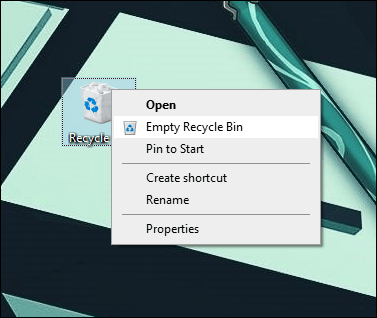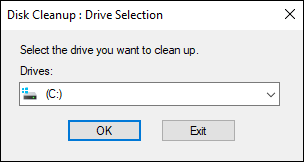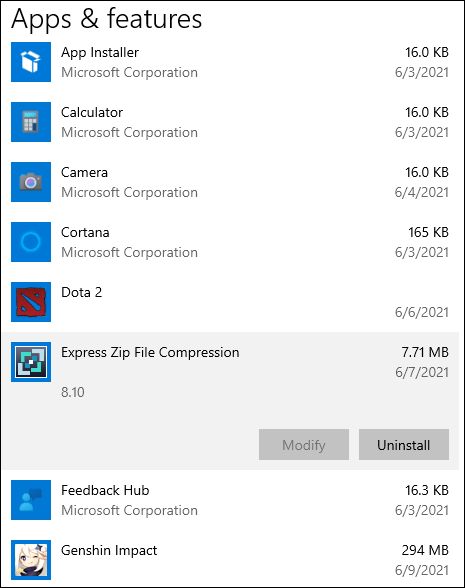A számítógép gyakori leállítása károsítja a hardvert, és idő előtt lerövidíti élettartamát. Valószínűleg ugyanezt teszi a számítógép folyamatos futása is. Vannak okok mindkettő mellett és ellene; ebben a cikkben felvázoltuk, mik ezek.

Amellett, hogy megvitatjuk a számítógép éjszakai kikapcsolásának előnyeit és hátrányait, tippeket adunk az egészséges gyakorlatokról és a kerülendő dolgokról, hogy a számítógép optimálisan működjön, és a lehető leghosszabb ideig szolgálja Önt.
Miért kell minden este kikapcsolnom a számítógépet?
A gyors válasz attól függ, hogy milyen gyakran használja.
Ha munkára vagy többször használja a nap folyamán, jobb, ha gyakrabban hagyja bekapcsolva, mint kikapcsolja. A szükséges dolgok elindításával járó munka megterheli a számítógép hardverét. Minél többet kell bekapcsolnia, annál több munkát kell végeznie a hardvernek, ami idővel további kopást okoz.
Ha csak rövid ideig használja, mondjuk legfeljebb néhány órát – naponta egyszer – vagy kevesebbet, akkor jobb, ha éjszaka kikapcsolja.
Okok a számítógép üzembe helyezésére
Az alábbiakban felsoroljuk azokat az okokat, amelyek miatt érdemes megfontolni, hogy számítógépét a lehető leghosszabb ideig futva hagyja:
Segítsen megőrizni a számítógép élettartamát
A számítógép minden újraindításkor túlfeszültséget használ fel. Minél többször kell újraindítani a számítógépet, annál nagyobb igény támasztja a belső alkatrészeket, így lassan csökken az élettartama.
Lehetővé teszi a szoftverfrissítéseket és a rutinszerű vizsgálatot
Amikor a számítógépet éjszaka nem használják, ez a legalkalmasabb idő a frissítésekre, a víruskeresésre, a rutinfeladatokra és a karbantartási tevékenységekre. A frissítések érvénybe léptetéséhez néha újra kell indítani a számítógépet, ami általában automatikusan elindul.
Amikor a számítógép távolról elérhető
Ha a számítógépe kiszolgálóként működik, akkor bekapcsolva kell hagynia, hogy elérhető legyen.
Időt takaríthat meg a bekapcsolással
A számítógépének időbe telik, amíg a teljes kikapcsolást követően újraindítja az összes szükséges programot és fájlt.
A számítógép kikapcsolásának okai
Az alábbiakban felsoroljuk azokat az okokat, amelyek miatt érdemes megfontolni a számítógép gyakori kikapcsolását:
Megtakaríthatja villanyszámláját
A villanyszámlák megemelkedhetnek, és az otthonában lévő egyéb elektromos eszközökhöz hasonlóan a számítógép bekapcsolt állapotban hagyása is fogyaszt áramot. A számítógép éjszakai kikapcsolásával havonta néhány dollárt megtakaríthat villanyszámláján.
A számítógépek bekapcsolt állapotban felforrósodnak
A számítógépes hardver működéséhez áramra van szükség. A súrlódás akkor lép fel, amikor az elektromosság vezetékeken és áramkörökön áthaladva némi ellenállással jár – ez a súrlódás hőt hoz létre. Amikor a belső hardver elkezd felmelegedni, a ventilátorok működésbe lépnek, hogy megakadályozzák a túlmelegedést. Az idő múlásával ez lassan eltünteti a számítógép hosszú élettartamát.

Minden belső alkatrésznek korlátozott az életciklusa. A számítógép kikapcsolása – ha hagyja, hogy ezek az alkatrészek teljesen pihenjenek, az meghosszabbítja azt.
Egy csendesebb életért
A számítógép éjszakai kikapcsolása azt jelenti, hogy kevesebb zavart okoz a ventilátor zaja vagy az engedélyezett értesítések.
Alvás kontra hibernált állapot
Ezután megvizsgáljuk az alvó és hibernált állapot közötti különbségeket, és azt, hogy melyik jobb hosszú távon a számítógép számára.
Alvás
Amikor a számítógép alvó módban van, minden hardvere alacsony energiafogyasztású állapotba kerül. Az alvó módba lépés előtt nyitva hagyott összes fájl és alkalmazás a RAM-ban (Random Access Memory) – a számítógép rövid távú memóriájában – tárolódik. Innentől azonnal elérhető, ha újra készen áll a számítógép használatára.
Profik
- Kevésbé kopik a számítógép hardvere, amely a ki- és bekapcsoláskor jár.
- Az alvó üzemmód lényegében egy szünet üzemmód. Ha készen áll arra, hogy újra elkezdje használni a számítógépet, pontosan onnan folytathatja, ahol abbahagyta.
- Mivel számítógépe technikailag még mindig be van kapcsolva, a frissítések továbbra is végrehajthatók.
Hátrányok
- Fennáll annak veszélye, hogy a RAM-ba mentett adatok elvesznek. A RAM ingadozónak számít, mivel az áramellátás elvesztése esetén a RAM-ba mentett dolgok is eltűnnek.
- Az alvó módba váltás azt jelenti, hogy számítógépe nem fogja élvezni az újraindítás előnyeit.
Hibernálás
Amikor a számítógép hibernált – akárcsak az állatvilágban, akkor mély, hosszú távú alvásba kerül. A számítógép teljesen leállítja az áramellátást, és az összes megnyitott fájlt és alkalmazást a számítógép indítómeghajtójára másolja, majd lényegében leállítja a számítógép többi részét.
Profik
- Nem áll fenn az adatvesztés veszélye, ha az áramellátás megszakad, mivel azokat a nem felejtő memóriába menti.
- A hibernálás jó lehetőség, ha egy ideig távol lesz a számítógépétől.
- Az alvó üzemmódhoz képest egyáltalán nem fogyaszt energiát.
Hátrányok
- A hardver ki- és bekapcsolásához hasonló kopást okoz.
- Lényegében újraindítja a számítógépet, amikor kilép a hibernált módból, ezért eltart egy ideig a rendszerindítás.
Rendszeresen indítsa újra
A számítógép hetente legalább egyszeri újraindítása pozitívan járul hozzá egészségéhez, és segíthet megoldani azokat a problémákat, amelyek miatt a számítógép nem megfelelően működik. A rendszeres újraindítás elmulasztása problémákhoz vezethet – például lassúsághoz és csökkentett hatékonysághoz. Következő néhány olyan előny, amelyet a számítógépe a gyakori újraindításból élvezhet.
- Mivel a különböző programok és folyamatok további RAM-ot használnak, a számítógép teljesítménye csökken. Az újraindítás kiüríti a memóriát, és leállít minden feladatot, beleértve azokat is, amelyek lassulást okozhattak.
- Esetenként a programok nem zárnak be teljesen, és továbbra is használják a memóriát. A memóriaszivárgás is hozzájárulhat a lassúsághoz. Az újraindítás visszaállítja ezeket a programokat, és leállítja a memóriahasználatot a bezárás után.
- Az újraindítások gyakran megoldják az internetkapcsolati problémákat, és gyorsabbak, mint az útválasztó újraindítása, különösen akkor, ha a problémát nem ez okozza.
- Segítenek biztosítani a szoftverfrissítések megfelelő alkalmazását.
Mikor van itt az újraindítás ideje?
Az általános számítógép-karbantartás jó ürügy az újraindításra, különösen akkor, ha egy hétnél tovább nem tette. Íme néhány olyan alkalom, amikor valószínűleg újra kell indítani a számítógépet:
- Ha folyamatos lefagyást tapasztal, és a reagálás hosszabb ideig tart
- Ha a fájlok és alkalmazások nem hajlandók megnyitni
- Ha a belső ventilátorok túlzott zajt adnak
- Ha a számítógép forrónak érzi magát
- Új hardver telepítése után
- Új firmware vagy szoftverfrissítés után
Tippek a számítógép megfelelő gondozásához
A számítógép megfelelő karbantartása megbízható teljesítményt és hosszú élettartamot jelent. Ezután megbeszélünk néhány fontos számítógép-kezelési tippet és azok végrehajtását.
Tartsa tisztán számítógépét
Mindannyian vétkesek vagyunk, ha a számítógépünk használata közben megesznek valami furcsaságot. Idővel a billentyűzetünkben felgyülemlett morzsák, por és törmelék sokkoló lehet. A felgyülemlett szennyeződés részecskék nehezen megnyomható vagy beragadt gombokat eredményeznek. A legtöbb hardverboltban kapható kannában kapható sűrített levegő használatával eltávolíthatja a szennyeződést és port a számítógép nehezen elérhető részeiről.
hogyan készítsünk grafikont szóban
Védje számítógépét
A laptop véletlen leejtése vagy a számítógép elmozdítása miatti ütések és karcolások elkerülése érdekében mindig védje őket. A kemény héjú védőburkolatok nagyszerűek, mivel könnyen felhelyezhetők, és hozzáférést biztosítanak a portokhoz, ventilátorokhoz és minden olyan szabványos réshez, amelyhez hozzá kell férnie.
A laptop hüvelyei puha anyagokból készültek, és könnyű védelmet nyújtanak mozgás közben.
Tartsa rendben a kábeleit
Akadályozza meg, hogy a számítógépkábelek egy fészket képezzenek, ha időt szán a rendszerezésükre és a zsúfoltság megszüntetésére. Az olyan eszközök, mint a kábelkapcsok, segíthetnek abban, hogy a kábelek viszonylag egyenesek legyenek, és ne legyenek összefonva egymással. Használja őket a kábelek a helyükön tartásához úgy, hogy a padlóhoz, a falhoz vagy az asztalhoz rögzíti őket.
Tartsa frissítve operációs rendszerét
Ez szabványos és az egyik legegyszerűbb módszer a számítógép alapvető karbantartásához. Amint elérhetők a frissítések, a számítógépre való telepítés segít az optimális teljesítmény elérésében.
Tartsa távol a vírusokat
A rosszindulatú programok támadásai figyelmeztetés nélkül támadnak; ezért kiemelten fontos, hogy minőségi víruskereső szoftvert telepítsen, amely megvédi számítógépét a vírusok által okozott károktól. Ha gondoskodik arról, hogy minden héten víruskereső vizsgálatot hajtson végre számítógépén, az eltávolítja a rosszindulatú szoftvereket.
Ha teljesen fel van töltve, tartsa kihúzva a laptopját
Ha teljesen feltöltött laptopot csatlakoztatva hagyja, az túltöltést okoz, és idővel lemerül az akkumulátor. Észre fogja venni, hogy az akkumulátor nem fogja tudni tartani a töltöttségét addig, mint az első vásárláskor. Ennek elkerülése érdekében húzza ki a laptopot, ha az akkumulátor 100%-os töltöttsége van, és csak akkor csatlakoztassa újra a töltéshez, ha az akkumulátor lemerült.
Tartsa rendszerét tisztán
Szabaduljon meg a fel nem használt fájloktól és programoktól, amelyek ingyen élnek a merevlemezén.
Ezek a haszontalan programok és kéretlen fájlok sok helyet foglalnak el. Hely felszabadításához és a számítógépe felesleges terheinek enyhítéséhez tegye a következőket a rendszer kiürítéséhez:
- Törölje a gyorsítótárat és az ideiglenes fájlokat
- Ürítse ki a szemetet
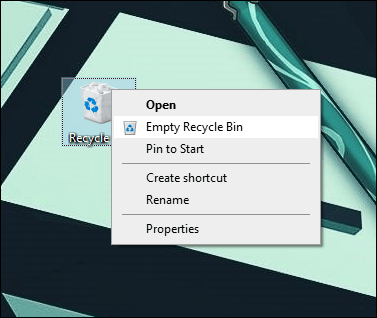
- Futtasson néhány lemeztisztító szoftvert – ez gondoskodik a felesleges fájlok eltávolításáról
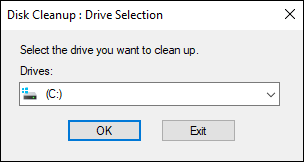
- Távolítson el minden próbaszoftvert
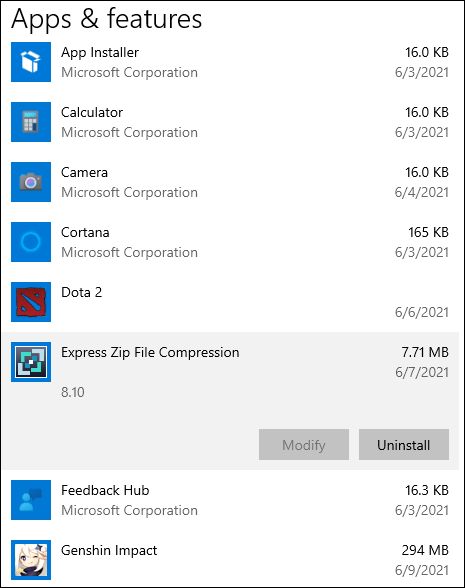
További GYIK
Gyakori számítógép-kezelési hibák
Ezután megvitatjuk azokat a gyakori számítógép-karbantartási hibákat, amelyek hozzájárulnak számítógépe élettartamának csökkenéséhez.
• Rossz szellőzés. A számítógép szellőzőnyílásainak bármilyen akadálya megakadályozza a szükséges légáramlást a hardver hűtéséhez. Emiatt a ventilátor erősebben dolgozik, és a hardver felforrósodik, ha a levegőnek nincs hová távoznia. A hő nagy szerepet játszik az alkatrészek károsodásában. Ennek elkerülése érdekében ne használja a számítógépet fűtőtest közelében vagy olyan helyen, ahol napfénynek van kitéve. Ezenkívül, ha ágyban használja, próbálja meg megakadályozni, hogy a takaró elzárja a szellőzőnyílásokat.
• Túlfeszültség. A túlfeszültséget például a hűtőszekrény vagy a mosógép okozhatja. A legrosszabb esetben az alaplap károsodását okozhatja. A javítás költséges lehet. Fontolja meg a konnektor túlfeszültség-védő használatát, hogy megvédje számítógépét a túlfeszültségtől.
• Az akkumulátor gondozása. Segítsen megőrizni laptopja akkumulátorának élettartamát, ha teljesen feltöltötte, húzza ki a konnektorból. Ezenkívül, amennyire csak lehetséges, hagyja teljesen feltöltődni, és ne húzza ki félidőben. Ha az akkumulátort a 100%-os feltöltés után csatlakoztatva hagyja, a túltöltés miatt az idő múlásával egyre kevésbé fogja tartani a töltöttségét.
• A fizikai sérülés megelőzése. Legyen a lehető legóvatosabb a számítógép kezelésekor. Legyen fokozottan óvatos iváskor és étkezéskor, mivel a kiömlött nedvesség rozsdát okozhat.
Számítógépe élettartamának meghosszabbítása
A számítógép hardverének élettartama korlátozott, és ez az időtartam csökken, minél több munkát kell elvégeznie. Minél kevésbé kapcsolja ki a számítógépet, annál tovább tart. Egy heti lekapcsolás elegendő ahhoz, hogy visszaállítsa és törölje mindazokat, amelyek potenciálisan problémát okozhatnak.
Most, hogy ismeri a számítógép minden esti kikapcsolásának előnyeit és hátrányait, mi mellett döntött? Alkalmazta-e az ebben a cikkben leírt karbantartási tippek valamelyikét – ha igen, mik voltak azok, és miben változott? Szeretnénk hallani, hogyan haladsz – tudasd velünk az alábbi megjegyzések részben.